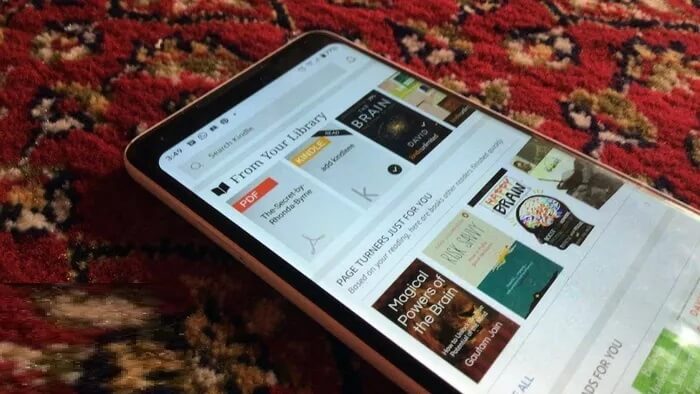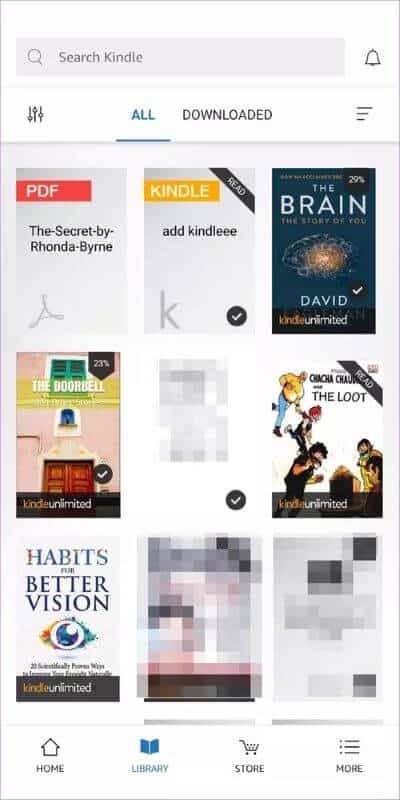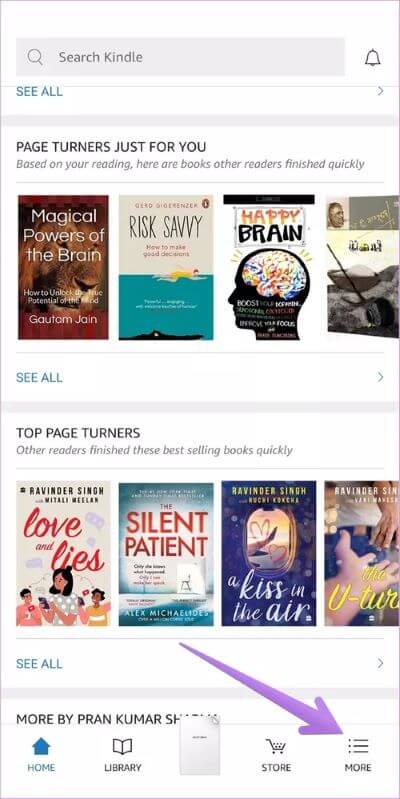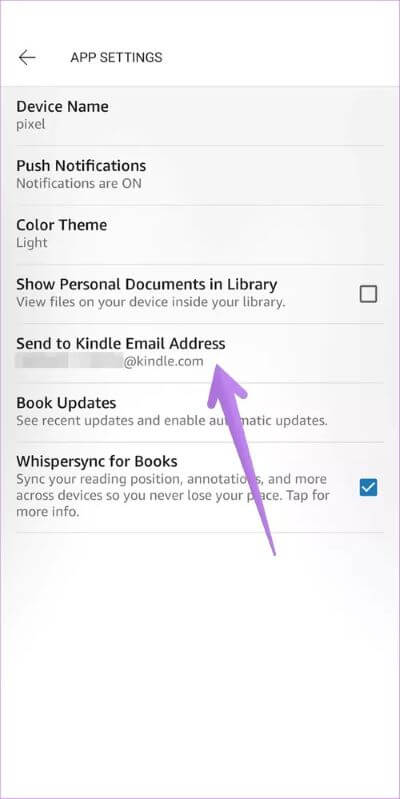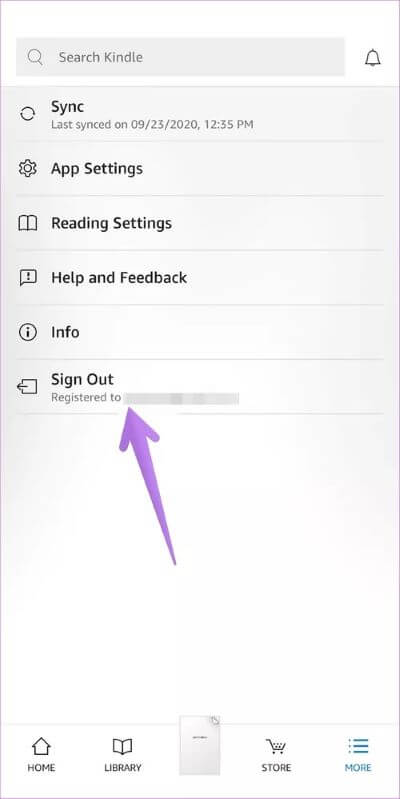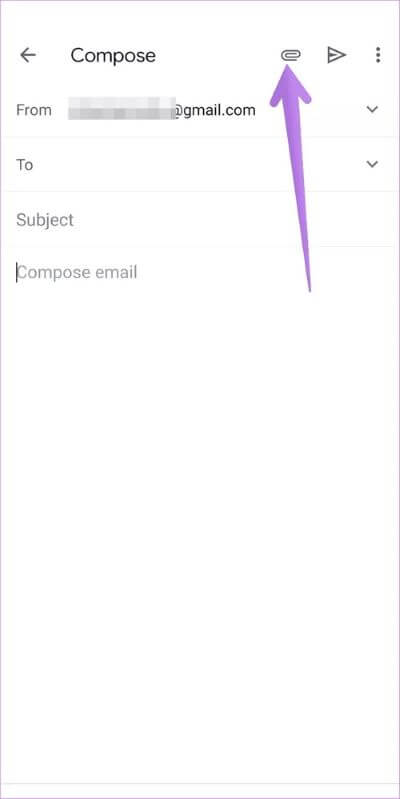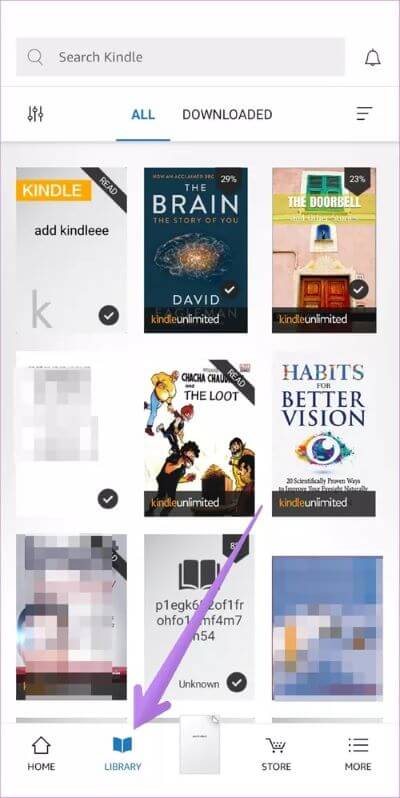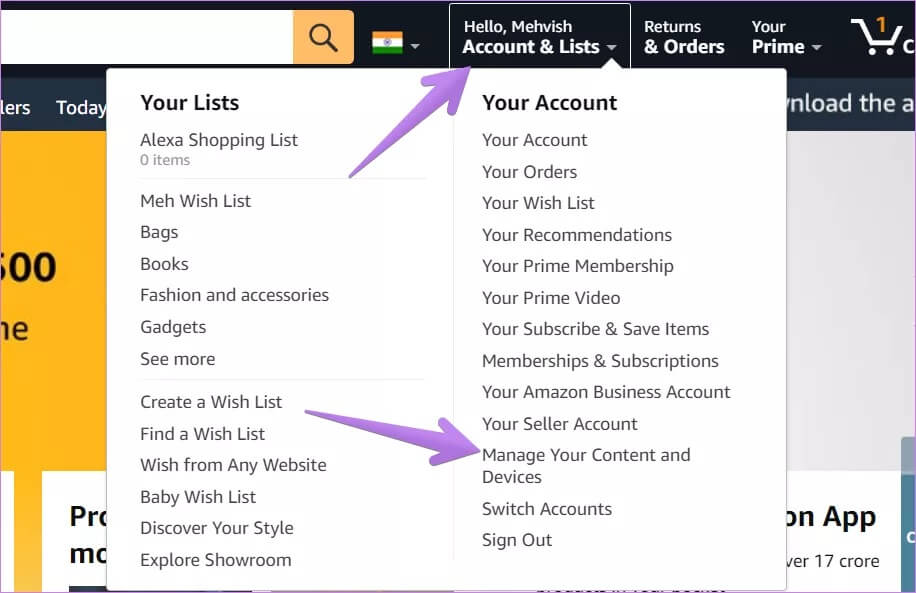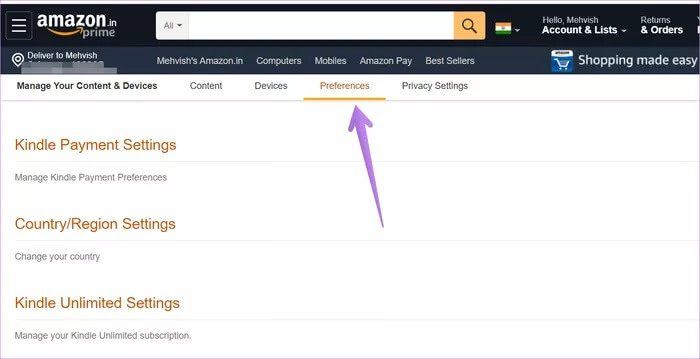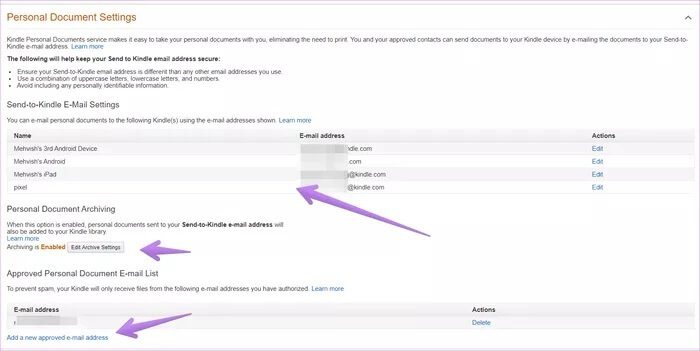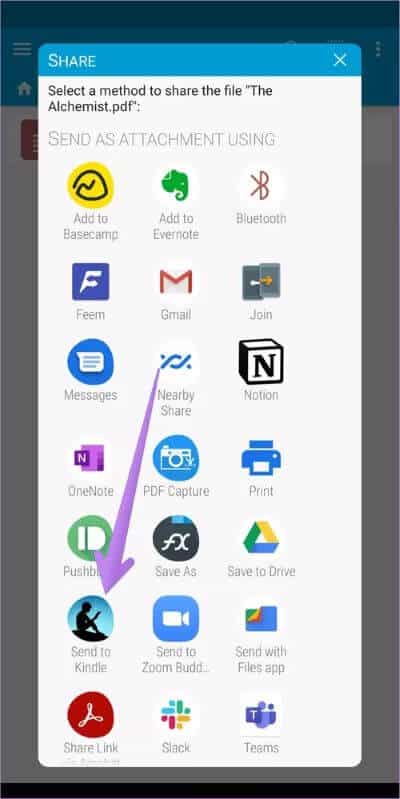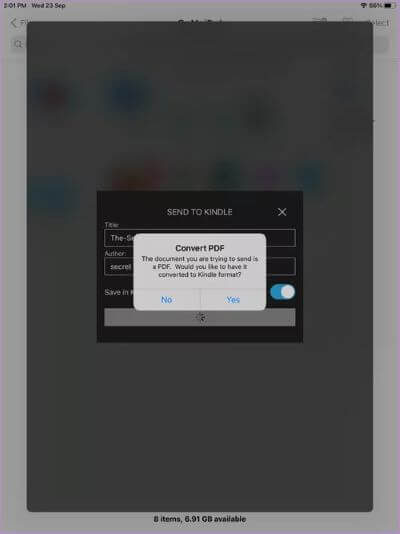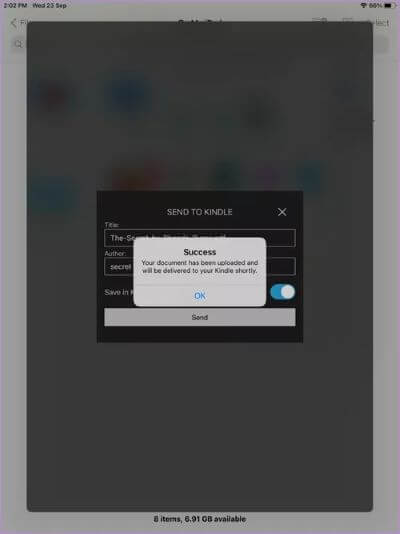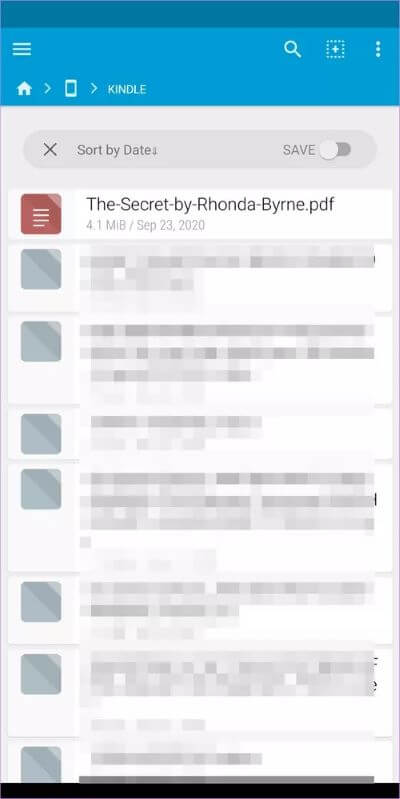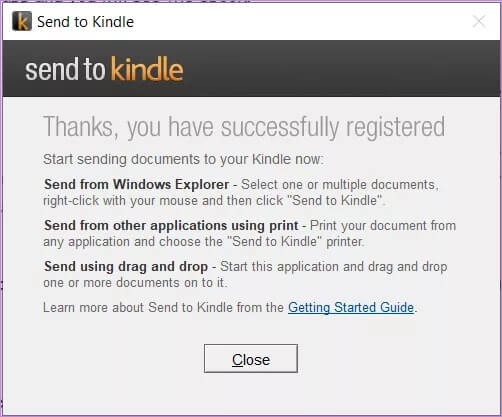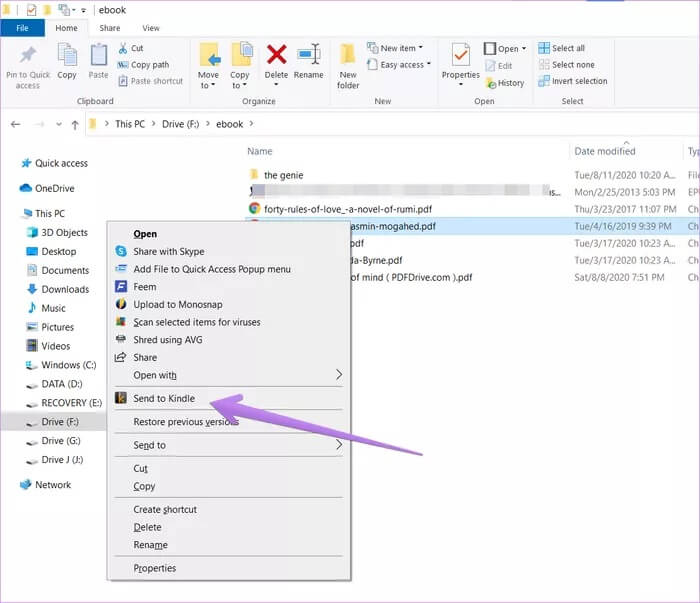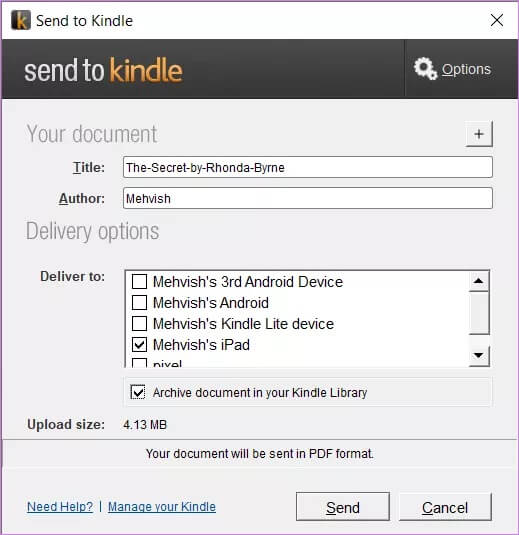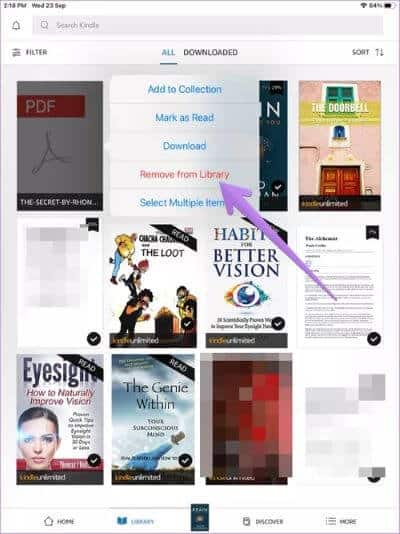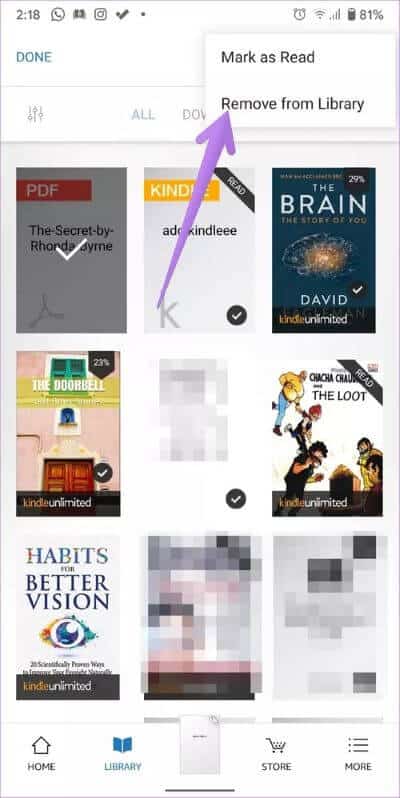Les 4 meilleures façons d'ajouter des livres électroniques à votre application Kindle depuis un mobile et un ordinateur
Kindle d'Amazon C'est une excellente application de lecture de livres électroniques pour les appareils mobiles. Vous obtenez des fonctionnalités telles qu'un dictionnaire en un clic, la prise en charge de Wikipédia, des notes et la possibilité de synchroniser la position de lecture entre les appareils. Comme Google Play Books, vous n'êtes pas limité à la lecture de livres disponibles dans la bibliothèque Amazon. Vous pouvez ajouter des livres numériques que vous possédez à l'application Kindle. Voyons comment placer des livres tels que des documents PDF ou Word dans l'application Kindle depuis Android, iPhone, iPad, Windows et Mac.
Amazon vous permet d'ajouter vos livres à l'application Kindle à l'aide de la fonction Envoyer vers Kindle. Cela fonctionne de différentes manières. Vous pouvez l'envoyer par e-mail, utiliser le menu Partager sur Android et iOS ou utiliser l'application Envoyer vers Kindle sur votre ordinateur.
Nous aborderons toutes les façons dont vous pouvez télécharger des livres électroniques sur l'application Kindle sur mobile et PC. Nous expliquerons également comment supprimer des livres du Kindle. Commençons.
Choses importantes à savoir
Avant de vous parler des différentes méthodes, vous devez garder à l'esprit certaines choses.
Kindle prend en charge les types de fichiers suivants:
- Microsoft Word (.DOC, .DOCX)
- HTML (.HTML, .HTM)
- RTF (.RTF)
- JPEG (.JPEG, .JPG)
- Format Kindle (.MOBI, .AZW)
- GIF (.GIF)
- PNG (.PNG)
- BMP (.bmp)
- PDF (.PDF)
Si vous êtes intéressé, découvrez la différence entre les différents formats de livres électroniques tels que EPUB, Mobi, PDF, etc.
- Seuls les formats PDF, Mobi et AZW seront téléchargés sans aucune modification. D'autres convertiront automatiquement au format Kindle. Dans certains cas, vous risquez de perdre la mise en page du fichier d'origine et le résultat peut apparaître légèrement irrégulier.
- Les notes, fonctionnalités, dictionnaire et fonctions similaires ne fonctionnent qu'avec les livres Mobi et Kindle. Les fichiers PDF Kindle ne prennent pas en charge ces fonctions. Les notes et fonctionnalités que vous avez ajoutées à vos livres Kindle sont disponibles en ligne sur read.amazon.com/notebook.
- Les livres ou documents que vous ajoutez à votre bibliothèque Kindle ne sont visibles que par vous. Autrement dit, il est privé et personne d'autre ne peut le voir.
- Les livres que vous avez téléchargés à partir de la bibliothèque Kindle elle-même apparaîtront automatiquement sur tous vos appareils. Assurez-vous que votre application Kindle est à jour ou synchronisée.
Méthode 1: Utilisation du courrier électronique (ANDROID, IPHONE, IPAD, WINDOWS, MAC)
L'un des moyens les plus simples de transférer des livres électroniques vers l'application Kindle consiste à utiliser la fonction Envoyer vers un e-mail Kindle. Amazon propose un identifiant de messagerie unique associé à vos appareils partout où l'application Kindle est installée. Vous devez envoyer le livre par e-mail à cette adresse e-mail spécifique à partir de votre adresse e-mail enregistrée sur amazon ou de toute autre adresse approuvée. Vous pouvez l'envoyer à partir de votre téléphone ou de votre ordinateur. La méthode fonctionne donc depuis n'importe quelle plateforme.
Remarque: l'eBook que vous souhaitez ajouter au Kindle doit être téléchargé sur votre ordinateur ou téléphone portable avant de tenter de joindre le document.
Voici les étapes en détail:
Étape 1: trouver un e-mail Kindle
La première étape consiste à trouver عنوان البريد الإلكتروني Alfred Sur votre Kindle. Alors, ouvre-toi Application Kindle Sur votre téléphone mobile. Clique sur onglet plus en bas. Au téléphone Android , Aller à Les paramètres de l'application, وعلى iPhone et iPad, accédez aux paramètres dans plus.
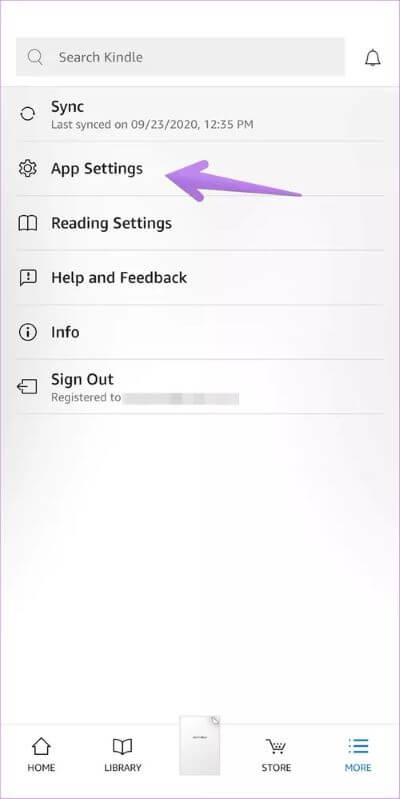
Vous trouverez l'adresse e-mail envoyée au Kindle. Notez-le ou copiez-le si votre appareil le prend en charge.
Étape 2: Envoyez un livre électronique par e-mail
Une fois que vous avez votre adresse e-mail Kindle unique, ouvrez votre e-mail. Utilisez la même adresse e-mail enregistrée avec votre compte Amazon pour envoyer du courrier. En cas d'oubli, ouvrez l'application Kindle. Cliquez sur l'onglet plus. Vous verrez votre adresse e-mail Amazon. Vous pouvez également ajouter d'autres adresses e-mail, comme indiqué ci-dessous.
Utilisez des applications de messagerie mobiles ou ouvrez un e-mail dans un navigateur. Par souci de simplicité, nous vous expliquerons les étapes de l'application mobile Gmail. Ouvrez l'application Gmail et créez un nouvel e-mail à l'aide du bouton "Créer". Saisissez votre adresse e-mail Kindle dans la zone À. Laissez la zone de sujet et le corps vides. Cliquez sur l'icône de pièce jointe et sélectionnez l'eBook que vous souhaitez télécharger sur Kindle. Cliquez sur le bouton Soumettre.
Si vous souhaitez convertir des fichiers PDF au format Mobi, saisissez convertir dans la ligne d'objet de l'e-mail. En convertissant un PDF en Mobi, vous devez contrôler la taille de la police, les autres styles de mise en forme et ajouter des notes et des surlignages. Cependant, comme mentionné précédemment, vous risquez de perdre une partie de la mise en page originale du fichier PDF.
Étape 3: affichage sur Kindle
Assurez-vous que vous disposez d'une connexion Wi-Fi ou de données mobiles. Ouvrez l'application Kindle sur l'appareil à partir duquel vous avez envoyé le livre. Cliquez sur l'onglet Bibliothèque en bas. Votre livre devrait apparaître dans votre bibliothèque dans une minute ou deux. S'il n'apparaît pas, balayez l'écran vers le bas pour actualiser l'application. Vous pouvez également accéder à plus > Synchroniser pour synchroniser les livres.
Comment personnaliser les paramètres d'envoi par e-mail Kindle
Amazon vous propose divers paramètres pour personnaliser votre expérience Kindle. Vous pouvez afficher toutes vos adresses e-mail Kindle au même endroit, ajouter une nouvelle adresse e-mail personnelle pour l'envoi d'e-mails et activer l'archivage des documents. En activant le paramètre d'archivage des documents, les documents que vous envoyez par e-mail à la messagerie Kindle seront ajoutés à votre bibliothèque Kindle. Cela signifie qu'il apparaîtra sur tous vos appareils.
Pour personnaliser ces paramètres, ouvrez le site Web d'Amazon et enregistrez Entrée avec votre compte. Survolez le compte et les listes en haut. Sélectionnez Gérer votre contenu et vos appareils dans la liste.
Cliquez sur l'onglet Préférences en haut.
Faites défiler vers le bas et développez Paramètres des documents personnels. Vous trouverez ici tous les paramètres liés à votre Kindle.
Méthode XNUMX: utilisez le bouton Partager (ANDROID, IPHONE, IPAD)
Sur Android et iPhone / iPad, vous pouvez ajouter des formats de fichiers ebook pris en charge à l'aide du menu Partager.
Voici les étapes:
Étape 1: Conservez l'ebook dans le dossier local de votre appareil.
Étape 2: Sur Android, ouvrez n'importe quel gestionnaire de fichiers et accédez à votre eBook. Appuyez de manière prolongée sur le livre électronique. Vous aurez la possibilité de participer. Dans certains gestionnaires de fichiers, vous devrez cliquer sur l'icône à trois points pour révéler l'icône de partage. Fondamentalement, vous devez cliquer sur l'icône de partage du fichier. Dans le menu Partager, sélectionnez Envoyer vers Kindle.
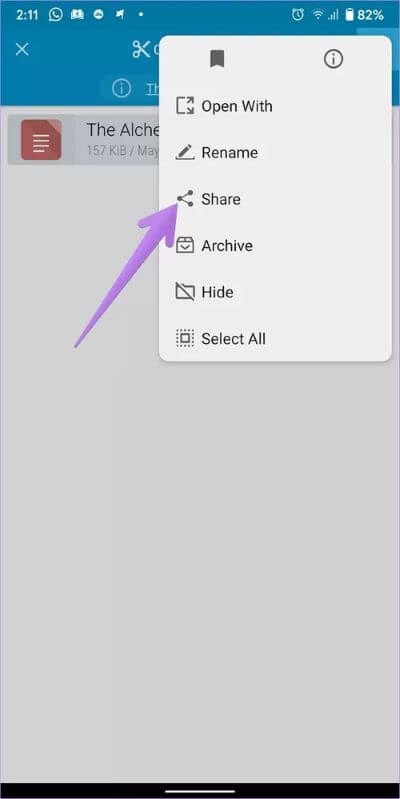
Sur l'iPhone et l'iPad, ouvrez l'application Fichiers et accédez au dossier contenant votre eBook. Touchez et maintenez le livre électronique. Sélectionnez Partager. Trouvez votre Kindle sur l'écran de partage. Si vous ne le trouvez pas, appuyez sur l'icône à trois points ou sur l'option plus, puis sélectionnez Kindle.
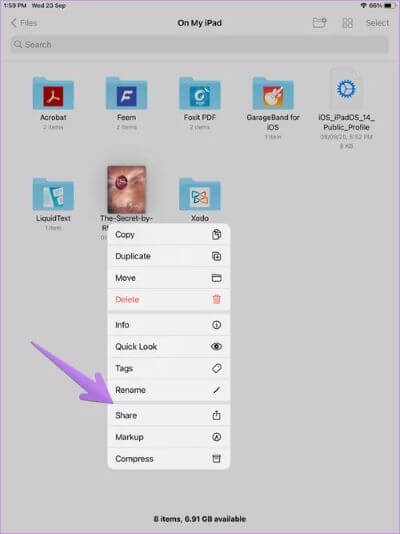
Étape 3: Un menu contextuel apparaîtra. Si vous souhaitez que l'eBook apparaisse sur tous vos appareils, activez la bascule à côté de Enregistrer dans la bibliothèque Kindle. Cliquez sur le bouton Soumettre. S'il s'agit d'un fichier PDF, il vous sera demandé si vous souhaitez le convertir au format Kindle. Choisissez votre option entre Oui et Non.
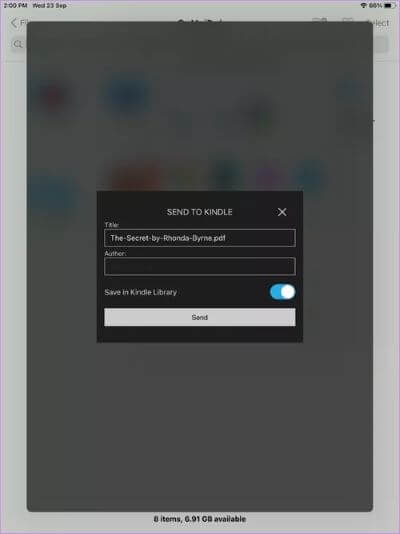
Étape 4: Attendez que le fichier se charge en fonction de sa taille. Vous recevrez un message confirmant que le document a été téléchargé avec succès. Ouvrez l'application Kindle et vous verrez votre livre. Mettre à jour s'il n'est pas immédiatement disponible.
Méthode XNUMX: copier coller (Android uniquement)
Une autre façon de placer des fichiers dans l'application Kindle consiste à coller l'eBook dans le dossier Kindle. Cette méthode ne fonctionne que sur les appareils Android.
Remarque: cette méthode présente un inconvénient. Vos livres n'apparaîtront que sur l'appareil sur lequel ils ont été placés dans le dossier Kindle et non sur d'autres appareils.
Pour l'utiliser, ouvrez n'importe quelle application de gestion de fichiers sur votre téléphone Android. Accédez au site Web du fichier e-book. Touchez et maintenez-le. Sélectionnez Copier. Accédez au stockage principal de votre appareil Android à partir du gestionnaire de fichiers et recherchez le dossier Kindle. Vous le trouverez au même emplacement que votre dossier de téléchargement. Ouvrez le dossier Kindle et collez votre fichier. Lancez l'application Kindle et vous verrez le livre électronique.
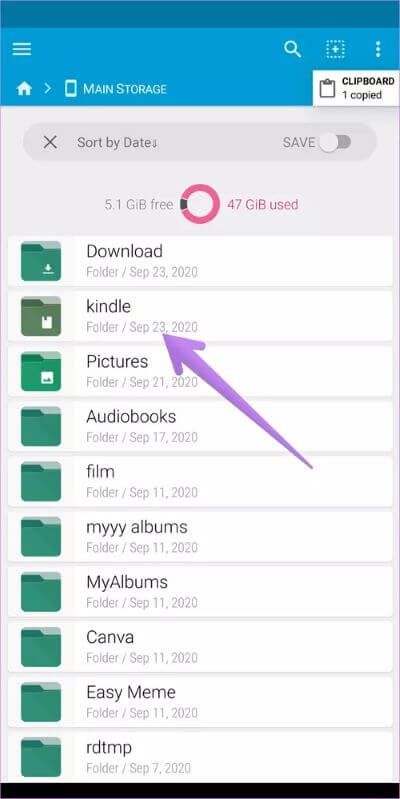
Méthode 4: depuis l'ordinateur
Pour ajouter des fichiers à l'application Kindle à partir d'un ordinateur Mac ou Windows, vous devrez installer l'application Envoyer vers Kindle. Une fois installé, vous pouvez ajouter des documents et des livres électroniques de trois manières.
Tout d'abord, allez dans le fichier et faites un clic droit dessus. Sélectionnez Envoyer vers Kindle.
Sélectionnez les appareils auxquels vous souhaitez envoyer le livre. Activez la bascule en regard de Archiver le document. Cliquez sur Soumettre. Attendez que le fichier se charge. Une fois téléchargé, vous serez averti. Ouvrez l'application Kindle sur vos appareils mobiles pour lire le livre ajouté depuis votre ordinateur.
Deuxièmement, ouvrez votre eBook et appuyez sur Ctrl + P pour ouvrir la fenêtre Imprimer. Sélectionnez Envoyer au Kindle comme imprimante. Enfin, vous pouvez directement faire glisser et déposer des fichiers dans l'application Envoyer vers Kindle.
Comment supprimer des livres de KINDLE
Pour supprimer des livres que vous avez téléchargés sur Kindle, appuyez de manière prolongée sur le livre dans l'application Kindle sous la section Bibliothèque. Sur iPhone et iPad, vous verrez directement l'option de suppression de la bibliothèque. Clique dessus.
Dans le système Android Cliquez sur l'icône à trois points en haut et sélectionnez Supprimer de la bibliothèque.
Bonus: comment trouver des livres électroniques et les convertir au format MOBI ou KINDLE
Vous pouvez trouver des ebooks sur plusieurs sites. Consultez notre liste de sites proposant des livres électroniques gratuitement. Une fois que vous avez trouvé un livre, téléchargez-le au format Mobi ou Kindle pour une meilleure compatibilité. Si ces formats ne sont pas disponibles, vous devez Convertissez des PDF, Epub ou d'autres formats en Kindle utilisant un programme comme Caliber. Des outils en ligne comme Zamzar Aussi. Ou mettez simplement le mot convertir dans l'objet de l'e-mail comme indiqué ci-dessus.
Beaucoup de choses peuvent arriver avec KINDLE
Vous pouvez faire beaucoup avec Kindle. Par exemple, vous pouvez soumettre des pages Web de votre ordinateur à l'application Kindle à l'aide de l'extension Kindle Chrome. Kindle fonctionne comme un service de lecture ultérieure. De même, si vous exécutez un site Web, vous pouvez ajouter un bouton Envoyer vers Kindle sur votre site Web ou sur le site Web du plugin WordPress.